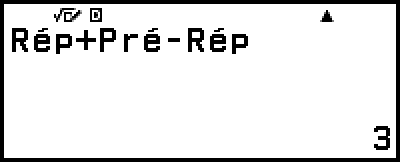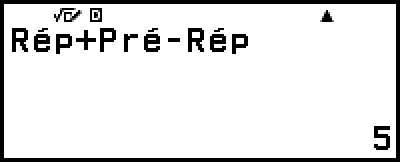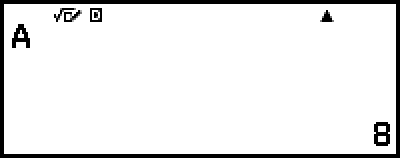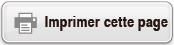Utilisation des fonctions de mémoire
Mémoire de réponse (Rép) / Mémoire de réponse précédente (Pré-Rép)
Le dernier résultat de calcul obtenu est stocké dans la mémoire Rép (réponse). Le résultat de calcul obtenu avant le dernier est stocké dans la mémoire Pré-Rép (réponse précédente). L’affichage du résultat d’un nouveau calcul déplace le contenu actuel de la mémoire Rép dans la mémoire Pré-Rép et stocke les nouveaux résultats de calcul dans la mémoire Rép.
Note
La mémoire Pré-Rép ne peut être utilisée que dans l’application Calcul.
Le contenu de la mémoire Pré-Rép est effacé chaque fois que vous basculez sur une application de calculatrice autre que Calcul.
Utilisation de la mémoire Rép pour effectuer une série de calculs
Exemple : Pour diviser le résultat de 3 × 4 par 30
- 3
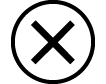 4
4

- (Suite)
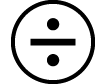 30
30
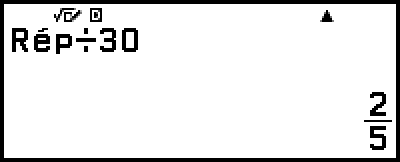
Saisie du contenu de la mémoire Rép dans une expression
Exemple : Pour effectuer les calculs indiqués ci-dessous :

- 123
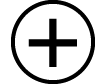 456
456

- (Suite) 789
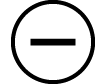
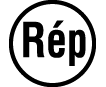

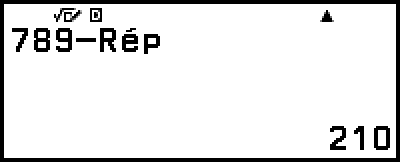
Utilisation de la mémoire Pré-Rép
Exemple : Pour Tk+2 = Tk+1 + Tk (suite de Fibonacci), déterminer la séquence de T1 à T5. Notez toutefois que T1 = 1 et T2 = 1.
T1 = 1
- 1


- (Rép = T1 = 1)
T2 = 1
- 1


- (Rép = T2 = 1, Pré-Rép = T1 = 1)
T3 = T2 + T1 = 1 + 1
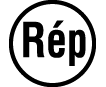
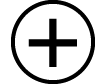
 – [Autre] > [Pré-Rép]
– [Autre] > [Pré-Rép]
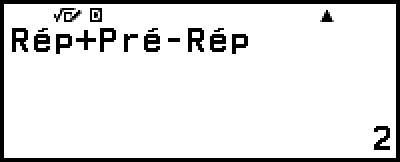
- (Rép = T3 = 2, Pré-Rép = T2 = 1)
T4 = T3 + T2 = 2 + 1
- (Rép = T4 = 3, Pré-Rép = T3 = 2)
T5 = T4 + T3 = 3 + 2
Résultat : La séquence est {1, 1, 2, 3, 5}.
Variables (A, B, C, D, E, F, x, y, z)
Vous pouvez affecter des valeurs aux variables et les utiliser dans des calculs.
Écran de la liste de variables
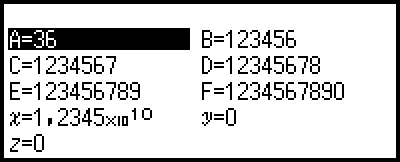
Appuyer sur 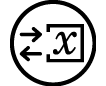 affiche un écran qui indique les valeurs actuellement affectées aux variables A, B, C, D, E, F, x, y, et z. Sur cet écran, les valeurs sont toujours affichées à l’aide du Arrondi « Norm 1 ». Pour fermer l’écran, appuyez sur
affiche un écran qui indique les valeurs actuellement affectées aux variables A, B, C, D, E, F, x, y, et z. Sur cet écran, les valeurs sont toujours affichées à l’aide du Arrondi « Norm 1 ». Pour fermer l’écran, appuyez sur 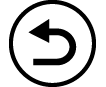 ou
ou  .
.
Exemple 1 : Pour affecter le résultat de 3 + 5 à la variable A
1. Exécutez le calcul.
- 3
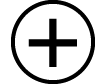 5
5
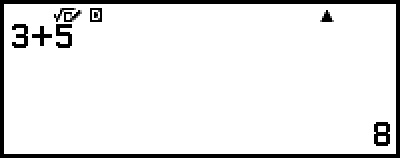
2. Appuyez sur 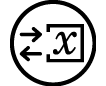 , puis sélectionnez [A=] > [Stocker].
, puis sélectionnez [A=] > [Stocker].
Le résultat de 3 + 5 (qui est 8) est affecté à la variable A.
3. Appuyez sur 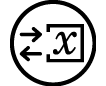 .
.
Exemple 2 : Pour modifier le contenu de la variable A à 1
1. Appuyez sur 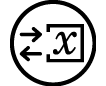 , puis sélectionnez [A=].
, puis sélectionnez [A=].
2. Appuyez sur 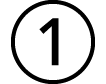 .
.
L’écran d’édition s’affiche avec la saisie de 1.
3. Appuyez sur  .
.
Note
Au lieu de l’opération indiquée dans l’étape 2 ci-dessus, vous pouvez appuyer sur  , puis sélectionner [Éditer]. L’écran d’édition s’affiche sans aucune saisie. Saisissez la valeur que vous souhaitez, puis appuyez sur
, puis sélectionner [Éditer]. L’écran d’édition s’affiche sans aucune saisie. Saisissez la valeur que vous souhaitez, puis appuyez sur  .
.
Si une icône de verrou ( ) s’affiche lorsque vous sélectionnez une variable dans l’écran de la liste de variables, alors la variable sélectionnée ne peut pas être modifiée.
) s’affiche lorsque vous sélectionnez une variable dans l’écran de la liste de variables, alors la variable sélectionnée ne peut pas être modifiée.
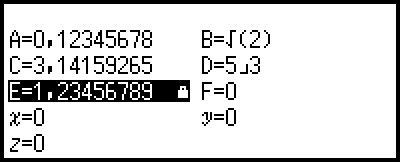
Exemple 3 : Pour rappeler le contenu de la variable A
(Suite de l’étape 2 de l’exemple 1)
1. Appuyez sur 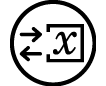 , puis sélectionnez [A=] > [Rappeler].
, puis sélectionnez [A=] > [Rappeler].
« A » est saisi.
2. Appuyez sur  .
.
La valeur de la variable A est rappelée.
Exemple 4 : Pour multiplier le contenu de la variable A par 10
(Suite de l’étape 2 de l’exemple 1)

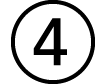 (A)*
(A)*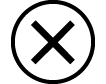 10
10
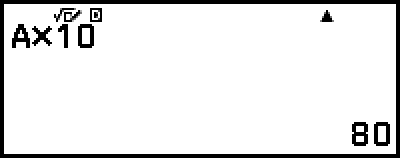
* Saisissez une variable comme indiqué ici : appuyez sur  , puis appuyez sur la touche qui correspond au nom de la variable souhaitée. Pour saisir x comme nom de variable, vous pouvez appuyer sur
, puis appuyez sur la touche qui correspond au nom de la variable souhaitée. Pour saisir x comme nom de variable, vous pouvez appuyer sur 
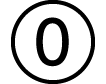 (x) ou
(x) ou 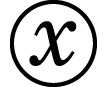 .
.
Effacement du contenu de toutes les mémoires
La mémoire et le contenu des variables de Rép sont conservés même si vous appuyez sur  , si vous changez l’application de calculatrice ou si vous mettez la calculatrice hors tension.
, si vous changez l’application de calculatrice ou si vous mettez la calculatrice hors tension.
Le contenu de la mémoire Pré-Rép est conservé, même si vous appuyez sur  et que vous mettez la calculatrice hors tension sans quitter l’application Calcul.
et que vous mettez la calculatrice hors tension sans quitter l’application Calcul.
Effectuez la procédure ci-dessous si vous souhaitez effacer le contenu de toutes les mémoires.
1. Appuyez sur 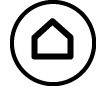 , sélectionnez une icône d’application de calculatrice, puis appuyez sur
, sélectionnez une icône d’application de calculatrice, puis appuyez sur  .
.
2. Appuyez sur 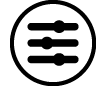 , puis sélectionnez [Réinitialiser] > [Mém variables] > [Oui].
, puis sélectionnez [Réinitialiser] > [Mém variables] > [Oui].